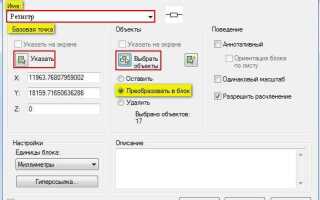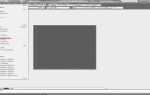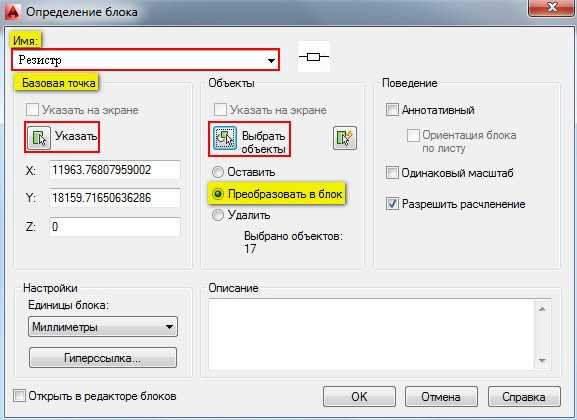
Переименование блока в AutoCAD – необходимая операция для упорядочивания проектной документации. Это позволяет избежать путаницы в процессе работы, особенно если один и тот же блок используется многократно. В этой инструкции рассматриваются четкие шаги, чтобы изменить имя блока без ошибок.
Для начала откройте чертеж с блоком, который требуется переименовать. Важно, чтобы блок был доступен в чертеже или внешнем файле, если вы работаете с внешними ссылками. Далее используйте команду Rename, которая позволит быстро найти и изменить имя блока, не затрагивая другие элементы.
После того как вы запустите команду, AutoCAD откроет диалоговое окно, в котором отобразится список всех доступных блоков в чертеже. Выберите нужный блок, и в поле Имя введите новое имя. Обратите внимание, что имя блока должно быть уникальным и не содержать специальных символов, чтобы избежать ошибок при дальнейшей работе с ним.
Если блок используется в других частях чертежа, система предложит обновить все его ссылки. Это особенно важно, если проект большой и блоки повторяются в разных местах. В случае необходимости можно выполнить обновление ссылок, чтобы изменения коснулись всех экземпляров блока в чертеже.
Шаг 1: Открытие чертежа с нужным блоком в AutoCAD
Для начала откройте файл чертежа, в котором содержится блок, который вы хотите переименовать. Это можно сделать, выбрав пункт «Открыть» в меню «Файл» или используя сочетание клавиш Ctrl+O. Перейдите в папку с нужным чертежом и дважды щелкните по нему.
Если вы работаете с несколькими чертежами одновременно, убедитесь, что активный файл содержит нужный блок. В случае работы с большим количеством данных можно воспользоваться инструментом «Поиск», чтобы быстро найти блок по имени или параметрам.
После открытия чертежа, если блок не отображается сразу, используйте команду «ZOOM» или масштабируйте чертеж для более удобного просмотра. Также, если блок находится в отдельном слое, убедитесь, что этот слой включен и видим в текущем представлении.
Для проверки, что нужный блок присутствует в чертеже, воспользуйтесь командой «BEDIT» для редактирования блоков. В окне выбора блока найдите тот, который хотите переименовать, и убедитесь в его корректности перед дальнейшими действиями.
Шаг 2: Выбор блока для переименования
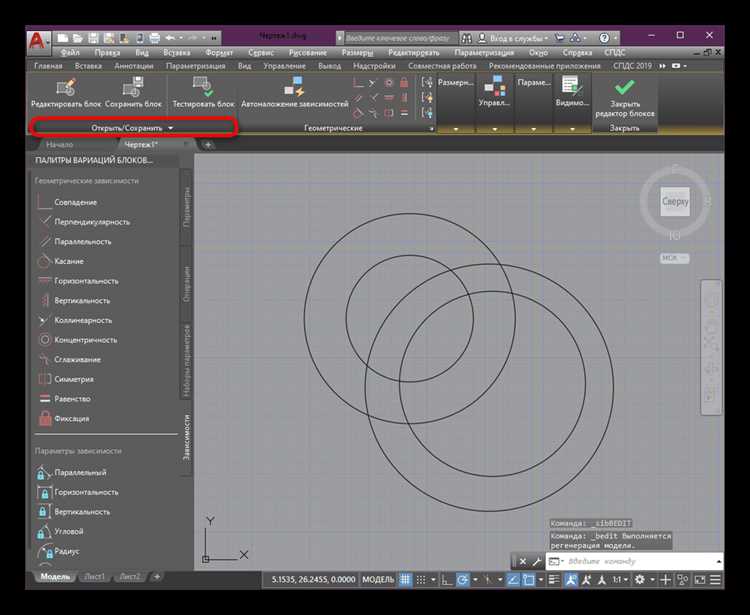
Для начала выберите блок, который хотите переименовать. В AutoCAD это можно сделать несколькими способами:
1. Используйте команду SELECT. Введите команду SELECT в командной строке и кликните на блок в чертеже. Это позволит выделить нужный элемент.
2. Примените инструмент выделения. Активируйте инструмент выделения (например, прямоугольное или полигональное выделение) и захватите блок в пределах вашего выбора.
3. Используйте свойство блока в списке объектов. Перейдите в панель Properties и найдите нужный блок в списке объектов. Кликните на его название для выделения.
После того как блок выбран, убедитесь, что в его свойствах отображаются правильные данные. Важно, чтобы это был тот объект, который вы хотите переименовать.
Шаг 3: Использование команды «Rename» для изменения имени блока
Команда «Rename» в AutoCAD позволяет быстро и эффективно изменить имя существующего блока. Для этого выполните следующие действия:
1. Откройте диалоговое окно «Блоки» через команду «INSERT» или на панели инструментов. В появившемся окне выберите блок, имя которого нужно изменить.
2. Нажмите правой кнопкой мыши на выбранный блок и выберите опцию «Rename». Откроется диалоговое окно, где можно ввести новое имя блока.
3. Введите уникальное имя для блока. Убедитесь, что оно не совпадает с именами других объектов в чертеже, чтобы избежать конфликтов. Имя должно быть легко узнаваемым и соответствовать стандартизированным наименованиям в проекте.
4. После ввода нового имени нажмите «OK» для подтверждения изменения. Блок будет переименован, и его новое имя отобразится в списке блоков.
Этот метод позволяет быстро обновлять имена блоков, что особенно полезно в крупных проектах с множеством элементов, требующих четкой идентификации.
Шаг 4: Изменение имени блока через редактор атрибутов
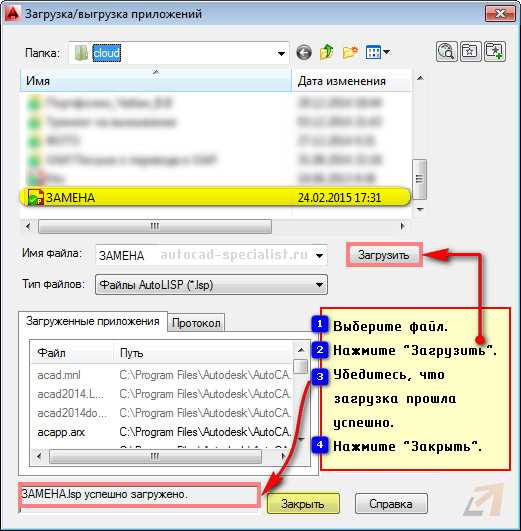
Для изменения имени блока через редактор атрибутов откройте его с помощью команды ATTEDIT. В командной строке введите ATTEDIT и нажмите Enter. Откроется диалоговое окно, где можно выбрать атрибуты для редактирования.
Выберите блок, имя которого хотите изменить. В окне редактора атрибутов появится список всех атрибутов выбранного блока. Важно: имя блока в AutoCAD напрямую не привязано к атрибутам, поэтому для изменения нужно будет работать с атрибутами, связанными с его именем, если таковые имеются.
Чтобы изменить имя блока, отредактируйте соответствующий атрибут, если он используется для отображения имени. В поле значения атрибута введите новое имя. После внесения изменений нажмите OK, чтобы сохранить изменения.
Этот метод позволяет быстро и удобно обновить данные блока, особенно когда имя блока отражается через атрибуты, связанные с его описанием. Не забывайте проверять, что все изменения соответствуют требованиям проекта.
Шаг 5: Обновление атрибутов блока после переименования
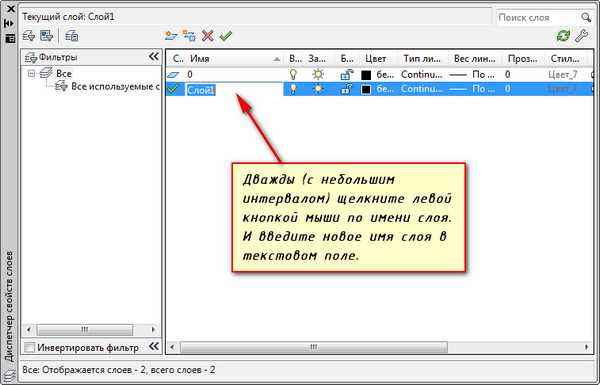
После того как блок был переименован, важно обновить его атрибуты, чтобы они корректно отображались в чертеже и базе данных. В AutoCAD атрибуты блока связаны с его метаданными, которые могут содержать информацию о размерах, материалах или других характеристиках объекта. Чтобы избежать несоответствий, выполните следующие действия:
1. Откройте редактор атрибутов: Перейдите в меню «Блоки» и выберите «Редактировать атрибуты блока». Введите команду ATTEDIT в командной строке для быстрого доступа к редактору.
2. Выберите блок: После активации редактора, выберите переименованный блок в чертеже. Убедитесь, что вы выбрали именно тот блок, атрибуты которого нужно обновить.
4. Использование команды «Переопределение атрибутов»: Чтобы изменить атрибуты во всех экземплярах блока, используйте команду ATTSYNC. Эта команда обновляет атрибуты для всех объектов, связанных с данным блоком, в соответствии с новыми параметрами.
5. Сохранение изменений: После редактирования атрибутов, не забудьте сохранить изменения. Это можно сделать через команду SAVE или автоматическое сохранение, если оно настроено в AutoCAD.
6. Проверка корректности: После обновления атрибутов выполните проверку, чтобы убедиться, что все данные отображаются правильно в чертеже. Вы можете воспользоваться командой DATAEXTRACTION, чтобы экспортировать атрибуты и убедиться в их актуальности.
Обновление атрибутов блока важно не только для визуальной корректности, но и для дальнейшей работы с проектом. Это обеспечит согласованность данных и предотвратит возникновение ошибок при использовании блока в других частях чертежа.
Шаг 6: Проверка изменений в списке блоков

После того как вы переименовали блок в AutoCAD, важно проверить, что изменения корректно отразились в списке блоков и используются в чертеже. Для этого выполните следующие действия:
- Откройте палитру блоков, нажав на команду Блоки в панели инструментов или введите команду INSERT в командной строке.
- В палитре блоков проверьте, отобразился ли новый блок с обновленным именем.
- Если блок не отображается, обновите список блоков с помощью команды REGEN или закройте и заново откройте файл.
- Для проверки используйте команду BLOCK, чтобы убедиться, что изменения отразились в базе данных текущего чертежа.
- При необходимости используйте команду EXPLODE, чтобы увидеть все инстанции блока, и проверить, что имя обновлено во всех случаях.
Если блок не изменился или остался с предыдущим именем, повторите процедуру переименования и убедитесь, что при этом не возникло ошибок в процессе сохранения или загрузки блоков.
Важно помнить, что при работе с внешними ссылками или библиотеки блоков могут не обновляться автоматически, и для этого потребуется вручную синхронизировать или обновить Xrefs.
Шаг 7: Переименование блоков в библиотеке автокада
Если блок используется не только в текущем чертеже, но и хранится в библиотеке, потребуется переименовать его непосредственно в файле-источнике. Библиотечные блоки, как правило, хранятся в отдельных DWG-файлах. Изменение имени такого блока не повлияет на уже вставленные экземпляры в других чертежах.
- Откройте DWG-файл, содержащий нужный блок. Это может быть индивидуальный файл блока или шаблон библиотеки.
- Вызовите команду Блоки (BLOCKS) или откройте вкладку «Вставка» и выберите «Диспетчер блоков».
- Найдите нужный блок в списке. Убедитесь, что это именно тот файл, который планируется переименовать для будущего использования.
- Выделите блок, затем нажмите правой кнопкой мыши и выберите «Переименовать».
- Введите новое имя. Оно должно быть уникальным и логичным, отражать назначение блока. Не используйте пробелы и специальные символы.
- Сохраните файл после переименования. Если используется библиотека с централизованным доступом, уведомите других пользователей об изменении имени.
Чтобы переименование применилось в новых чертежах:
- Обновите ссылки на библиотеку в палитре инструментов, если блок туда был добавлен вручную.
- Проверьте наличие старого имени в палитрах. Удалите устаревшие ссылки и добавьте блок с новым именем.
- Рекомендуется вести список изменений в блоках библиотеки, чтобы избежать конфликтов при совместной работе.
Шаг 8: Сохранение изменений и применение нового имени блока
После переименования блока через команду RENAMING или используя окно «Редактор блоков», необходимо убедиться, что новое имя сохранено и применяется в текущем чертеже. Завершите редактирование блока, нажав Сохранить блок в верхней части окна «Редактор блоков». Это действие фиксирует изменения и обновляет все экземпляры блока с новым именем.
Чтобы проверить корректность сохранения, вызовите команду INSERT или используйте сочетание клавиш Ctrl + 2 для открытия Диспетчера дизайна. В списке доступных блоков должно отобразиться новое имя. Убедитесь, что старое название отсутствует, иначе блок дублируется в списке, и потребуется очистка чертежа.
Для удаления устаревшего имени используйте команду PURGE. В открывшемся окне снимите все фильтры и выберите старое имя блока, затем нажмите Очистить. Это гарантирует отсутствие конфликтов и предотвращает вставку устаревшего экземпляра.
При наличии внешних ссылок (xref) убедитесь, что новый блок не вызывает конфликт имен. В таких случаях рекомендуется переименовывать блоки с уникальным префиксом или использовать команду RENAME с опцией «Блоки» перед вставкой внешних данных.
Проверку внедрённых блоков в чертеж выполняйте через команду BCLOSE после завершения редактирования, затем пересоздайте видовые экраны или регенерируйте чертеж с помощью REGEN, чтобы визуально убедиться в корректности применения нового имени.